初中信息技术教案七年级上册
七年级上册信息技术教案

七年级上册信息技术教案第一章:计算机基础1.1 计算机的发展史让学生了解计算机的发展过程,从电子管计算机到集成电路计算机,再到现在的超大规模集成电路计算机。
让学生了解计算机的各个部件及其功能。
1.2 计算机的分类让学生了解计算机的分类,包括台式计算机、笔记本计算机、平板计算机等。
让学生了解不同类型计算机的特点和适用场景。
1.3 计算机的启动和关闭让学生学会正确启动和关闭计算机的方法。
让学生了解计算机的开机自检过程。
第二章:操作系统2.1 操作系统的概念和功能让学生了解操作系统的概念,以及它对计算机硬件和软件资源的管理。
让学生了解操作系统的基本功能,如进程管理、内存管理、文件管理等。
2.2 Windows操作系统的使用让学生学会使用Windows操作系统的基本功能,如打开和关闭程序、文件管理、系统设置等。
让学生了解Windows操作系统的界面元素和操作方式。
2.3 常用操作系统的介绍让学生了解除了Windows之外,还有哪些常用的操作系统,如Linux、macOS等。
让学生了解不同操作系统的特点和适用场景。
第三章:文字处理3.1 文字处理软件的概念和功能让学生了解文字处理软件的概念,以及它的基本功能,如文字输入、编辑、排版等。
让学生了解文字处理软件的种类和常用软件。
3.2 Microsoft Word的使用让学生学会使用Microsoft Word进行文字输入、编辑和排版。
让学生了解Word文档的基本操作,如保存、打开、打印等。
3.3 文字处理技能的训练让学生通过实际操作,掌握文字处理的基本技能,如输入法使用、字体设置、段落设置等。
让学生学会制作简单的文档,如日记、作文等。
第四章:电子表格4.1 电子表格软件的概念和功能让学生了解电子表格软件的概念,以及它的基本功能,如数据输入、编辑、计算等。
让学生了解电子表格软件的种类和常用软件。
4.2 Microsoft Excel的使用让学生学会使用Microsoft Excel进行数据输入、编辑和计算。
七年级信息技术教案上册
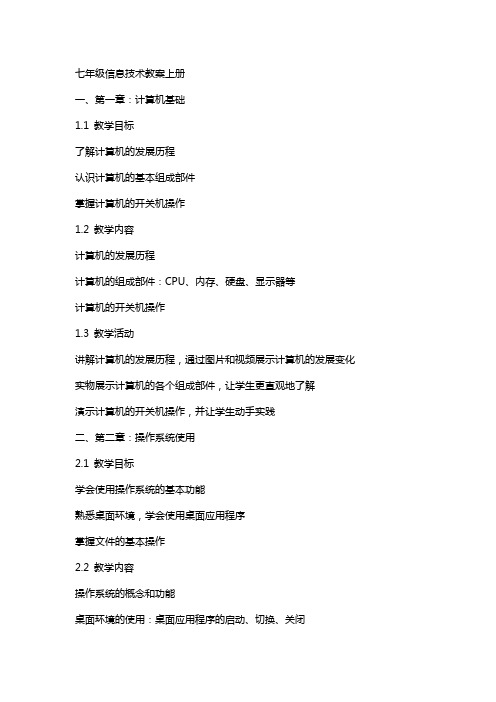
七年级信息技术教案上册一、第一章:计算机基础1.1 教学目标了解计算机的发展历程认识计算机的基本组成部件掌握计算机的开关机操作1.2 教学内容计算机的发展历程计算机的组成部件:CPU、内存、硬盘、显示器等计算机的开关机操作1.3 教学活动讲解计算机的发展历程,通过图片和视频展示计算机的发展变化实物展示计算机的各个组成部件,让学生更直观地了解演示计算机的开关机操作,并让学生动手实践二、第二章:操作系统使用2.1 教学目标学会使用操作系统的基本功能熟悉桌面环境,学会使用桌面应用程序掌握文件的基本操作2.2 教学内容操作系统的概念和功能桌面环境的使用:桌面应用程序的启动、切换、关闭文件的基本操作:创建、复制、移动、删除2.3 教学活动讲解操作系统的概念和功能,通过图片和视频进行展示指导学生如何使用桌面应用程序,让学生动手实践演示文件的基本操作,并让学生跟随操作三、第三章:文字处理3.1 教学目标学会使用文字处理软件进行基本的文字编辑掌握文字的输入、编辑、格式设置等功能学会使用文字处理软件进行排版和打印3.2 教学内容文字处理软件的概念和功能文字的输入和编辑:输入法选择、字体设置、段落设置等文字的格式设置:字体、颜色、大小、对齐等排版和打印:页边距设置、插入分页符、打印设置等3.3 教学活动讲解文字处理软件的概念和功能,通过图片和视频进行展示指导学生进行文字的输入和编辑,让学生动手实践演示文字的格式设置和排版打印,并让学生跟随操作四、第四章:电子表格4.1 教学目标学会使用电子表格软件进行数据处理掌握单元格的编辑、格式设置、数据排序等功能学会使用公式和函数进行数据计算4.2 教学内容电子表格软件的概念和功能单元格的编辑:字体设置、颜色设置、数据输入等单元格的格式设置:字体、颜色、对齐、边框等数据排序:升序、降序排序公式和函数的使用:求和、平均值、最大值、最小值等4.3 教学活动讲解电子表格软件的概念和功能,通过图片和视频进行展示指导学生进行单元格的编辑和格式设置,让学生动手实践演示数据排序和公式函数的使用,并让学生跟随操作五、第五章:演示文稿5.1 教学目标学会使用演示文稿软件制作幻灯片掌握幻灯片的设计和制作技巧学会使用动画和过渡效果5.2 教学内容演示文稿软件的概念和功能幻灯片的制作:文字输入、图片插入、背景设置等幻灯片的设计:字体、颜色、布局、背景等动画和过渡效果的添加:动画效果、过渡效果、时间设置等5.3 教学活动讲解演示文稿软件的概念和功能,通过图片和视频进行展示指导学生制作幻灯片,让学生动手实践演示动画和过渡效果的添加,并让学生跟随操作六、第六章:网络基础与应用6.1 教学目标了解计算机网络的基本概念掌握计算机的基本网络连接方法学会使用浏览器上网浏览信息了解网络安全的常识6.2 教学内容计算机网络的基本概念:网络的定义、网络的类型、网络的拓扑结构计算机的基本网络连接方法:有线连接、无线连接使用浏览器上网浏览信息:浏览器的安装、使用、收藏网页网络安全常识:保护个人信息、防范病毒、防止网络欺诈6.3 教学活动讲解计算机网络的基本概念,通过图片和视频进行展示实物展示计算机的网络连接设备,让学生更直观地了解演示如何使用浏览器上网浏览信息,并让学生动手实践讲解网络安全常识,让学生了解如何保护自己的网络安全七、第七章:电子邮件7.1 教学目标了解电子邮件的基本概念学会使用电子邮件客户端发送和接收邮件学会管理邮件,包括删除、分类、标记等7.2 教学内容电子邮件的基本概念:电子邮件的定义、电子邮件的地址、电子邮件的组成部分使用电子邮件客户端发送和接收邮件客户端的安装、登录、编写邮件、发送邮件、接收邮件管理删除邮件、分类邮件、标记邮件7.3 教学活动讲解电子邮件的基本概念,通过图片和视频进行展示演示如何使用电子邮件客户端发送和接收邮件,并让学生动手实践讲解如何管理邮件,包括删除、分类、标记等,并让学生动手实践八、第八章:图片处理8.1 教学目标学会使用图片处理软件进行基本的图片编辑掌握图片的剪切、旋转、颜色调整等功能学会使用图片处理软件进行特效处理8.2 教学内容图片处理软件的概念和功能图片的编辑:剪切图片、旋转图片、调整图片颜色特效处理:应用滤镜、调整亮度、对比度、饱和度等8.3 教学活动讲解图片处理软件的概念和功能,通过图片和视频进行展示指导学生进行图片的编辑,让学生动手实践演示特效处理的方法,并让学生跟随操作九、第九章:计算机程序设计基础9.1 教学目标了解计算机程序设计的基本概念学会使用一种简单的编程语言进行基本的程序设计理解程序设计的基本逻辑结构9.2 教学内容计算机程序设计的基本概念:程序、编程语言、算法使用一种简单的编程语言进行基本的程序设计:变量、数据类型、循环、条件语句程序设计的基本逻辑结构:顺序结构、选择结构、循环结构9.3 教学活动讲解计算机程序设计的基本概念,通过图片和视频进行展示演示使用一种简单的编程语言进行基本的程序设计,并让学生动手实践讲解程序设计的基本逻辑结构,并让学生理解其应用十、第十章:综合实践10.1 教学目标综合运用本册所学知识,解决实际问题培养学生的信息素养,提高其信息处理能力培养学生的创新能力和团队协作能力10.2 教学内容项目设计:根据实际问题,设计相应的信息处理方案项目实施:利用所学知识,实施信息处理方案项目评价:对实施的结果进行评价,总结经验教训10.3 教学活动引导学生思考如何利用所学知识解决实际问题,进行项目设计指导学生进行项目实施,让学生动手实践对项目结果进行评价,让学生总结经验教训,提高其信息处理能力重点和难点解析一、第一章:计算机基础重点关注环节:计算机的发展历程、计算机的组成部件、计算机的开关机操作补充和说明:通过讲解计算机的发展历程,使学生了解计算机的演变过程,增强学生对信息技术发展变化的认知。
七年级信息技术教案上册
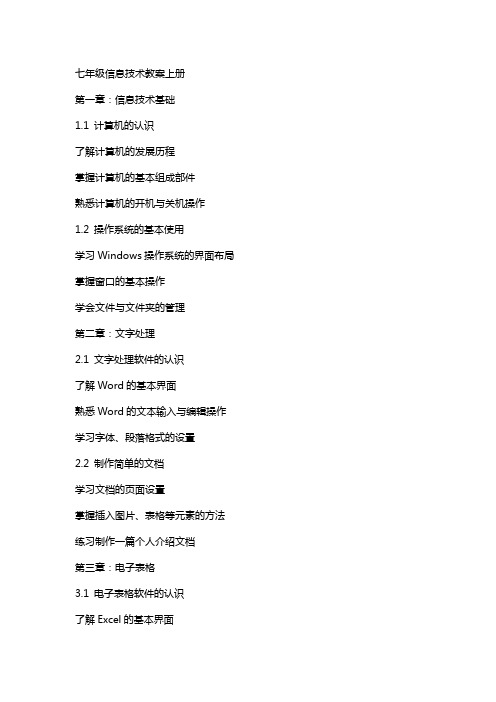
七年级信息技术教案上册第一章:信息技术基础1.1 计算机的认识了解计算机的发展历程掌握计算机的基本组成部件熟悉计算机的开机与关机操作1.2 操作系统的基本使用学习Windows操作系统的界面布局掌握窗口的基本操作学会文件与文件夹的管理第二章:文字处理2.1 文字处理软件的认识了解Word的基本界面熟悉Word的文本输入与编辑操作学习字体、段落格式的设置2.2 制作简单的文档学习文档的页面设置掌握插入图片、表格等元素的方法练习制作一篇个人介绍文档第三章:电子表格3.1 电子表格软件的认识了解Excel的基本界面熟悉单元格的基本操作学习表格的排序与筛选功能3.2 数据的基本处理掌握数据的输入与编辑学习公式的编写与使用练习制作一份成绩统计表第四章:演示文稿4.1 演示文稿软件的认识了解PowerPoint的基本界面熟悉幻灯片的基本操作学习切换与动画效果的设置4.2 制作简单的演示文稿学习插入文本、图片、图表等元素的方法掌握演示文稿的播放与保存练习制作一篇关于保护环境的演示文稿第五章:网络基础与应用5.1 计算机网络的认识了解计算机网络的定义与分类掌握互联网的接入方法学习网络安全的保护措施5.2 浏览器的使用熟悉常用的网页浏览器掌握网页的搜索与浏览方法学习收藏夹与书签的使用5.3 电子邮件的基本使用了解电子邮件的定义与作用掌握邮件的发送与接收方法第六章:信息搜索与利用6.1 搜索引擎的使用学习使用搜索引擎的基本技巧掌握关键词搜索与高级搜索功能了解如何评估搜索结果的有效性6.2 信息检索与利用学习如何从网络获取所需信息掌握信息的筛选、整理与分析方法第七章:计算机网络交流7.1 社交媒体的认识了解社交媒体的基本类型与功能熟悉、QQ等即时通讯工具的使用学习网络礼仪与网络安全知识7.2 网络交流的实践练习在社交媒体上建立个人账户掌握线上交流的基本技巧进行一次网络交友的实践活动第八章:计算机多媒体8.1 多媒体的基本概念了解多媒体的元素与特点掌握音频、视频等媒体文件的基本操作学习多媒体软件的使用方法8.2 制作简单的多媒体作品学习制作音频、视频剪辑掌握图片处理与动画制作的基本技巧练习制作一份多媒体介绍资料第九章:编程基础9.1 编程语言的认识了解编程语言的分类与作用熟悉Scratch等编程工具的使用学习编程的基本概念与逻辑思维9.2 简单的编程实践学习编写简单的控制语句掌握循环、条件判断等编程结构练习制作一个简单的计算机程序第十章:信息素养与伦理10.1 信息素养的培养理解信息素养的重要性学习信息伦理与法律知识10.2 信息伦理与道德了解网络伦理的基本原则掌握网络道德规范讨论网络欺凌、隐私保护等现实问题10.3 信息技术与生活探讨信息技术在日常生活中的应用学习如何利用信息技术提升生活质量规划一次信息技术应用的实践活动重点和难点解析重点环节1:计算机的基本组成部件与开机、关机操作需要重点关注的原因:计算机的基本组成部件和操作是理解计算机功能和使用的基础。
七年级(上)信息技术教案
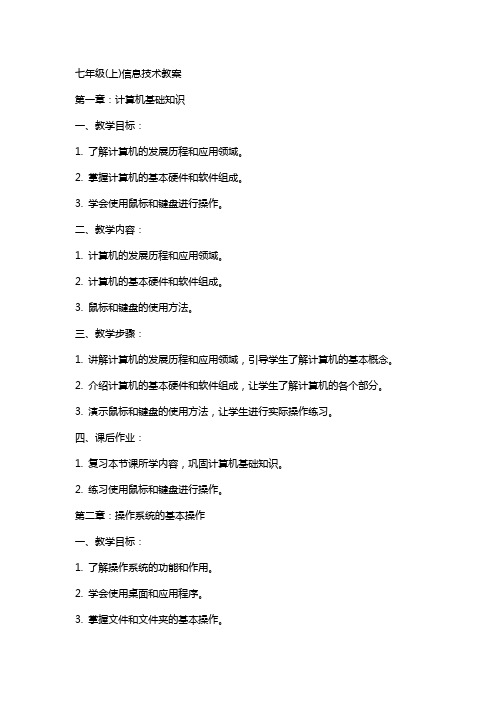
七年级(上)信息技术教案第一章:计算机基础知识一、教学目标:1. 了解计算机的发展历程和应用领域。
2. 掌握计算机的基本硬件和软件组成。
3. 学会使用鼠标和键盘进行操作。
二、教学内容:1. 计算机的发展历程和应用领域。
2. 计算机的基本硬件和软件组成。
3. 鼠标和键盘的使用方法。
三、教学步骤:1. 讲解计算机的发展历程和应用领域,引导学生了解计算机的基本概念。
2. 介绍计算机的基本硬件和软件组成,让学生了解计算机的各个部分。
3. 演示鼠标和键盘的使用方法,让学生进行实际操作练习。
四、课后作业:1. 复习本节课所学内容,巩固计算机基础知识。
2. 练习使用鼠标和键盘进行操作。
第二章:操作系统的基本操作一、教学目标:1. 了解操作系统的功能和作用。
2. 学会使用桌面和应用程序。
3. 掌握文件和文件夹的基本操作。
二、教学内容:1. 操作系统的功能和作用。
2. 桌面的使用方法和应用程序的启动。
3. 文件和文件夹的基本操作。
三、教学步骤:1. 讲解操作系统的功能和作用,引导学生了解操作系统的重要性。
2. 演示桌面的使用方法和应用程序的启动,让学生学会使用操作系统。
3. 讲解文件和文件夹的基本操作,让学生进行实际操作练习。
四、课后作业:1. 复习本节课所学内容,巩固操作系统的基本操作。
2. 练习使用桌面和应用程序。
3. 练习文件和文件夹的基本操作。
第三章:文字处理软件的使用一、教学目标:1. 了解文字处理软件的功能和作用。
2. 学会使用文字处理软件进行文字编辑和排版。
3. 掌握文字处理软件的基本操作。
二、教学内容:1. 文字处理软件的功能和作用。
2. 文字处理软件的基本操作和界面组成。
3. 文字编辑和排版的方法和技巧。
三、教学步骤:1. 讲解文字处理软件的功能和作用,引导学生了解文字处理软件的重要性。
2. 介绍文字处理软件的基本操作和界面组成,让学生学会使用文字处理软件。
3. 讲解文字编辑和排版的方法和技巧,让学生进行实际操作练习。
七年级上册信息技术教学教案

七年级上册信息技术教学教案信息技术“包含通信、计算机与计算机语言、计算机游戏、电子技术、光纤技术等”。
下面是小编为大家整理的七年级上册信息技术教学教案,一起来看看吧,希望对你们有帮助。
初中信息技术教案篇一信息管理教学目标:1、启动“资源管理器”的方法。
2、打开文件、选定文件的操作。
3、复制文件、重命名文件、删除文件的操作。
教学重点:在资源管理器中对文件及文件夹进行建立、改名、复制和移动等操作教学难点:复制、移动文件及文件夹的操作方法及区别课时安排:2课时教学过程第1课时新课导入:在每天早晨时间很短的情况下,你很着急想从你的衣柜中找到你今天想穿的衣服,你希望你面对的是一个非常有规矩的衣柜,还是想面对一个乱七八糟的衣柜呢?那你是否也希望在计算机中找东西也象是在你整齐的衣柜中找衣服一样的简单呢?其实,Windows操作系统已经安排了一个“大管家”,这个管家可谓是尽职尽责、细心周到,我们就一起来认识认识这个的WINDOWS管家——“资源管理器”。
讲授新课:一、启动资源管理器教师演示穿插,学生自己根据网页探究式学习。
方法一:单击“开始”——“程序”——“附件”——“资源管理器”方法二:右击系统图标。
方法三:右击“开始”按钮。
二、“资源管理器”的窗口让学生回忆以前所学的Windows窗口的组成,与资源管理器的窗口做比较,启发学生得到两者的异同点。
开始重点讲解工作区的左右两个区域、树型存储结构。
(1)标题栏(2)菜单栏和工具栏(3)地址栏:显示当前操作所处的位置。
(4)文件夹窗口:“+”号表示该文件夹下面有子文件夹未显示出来(单击则展开),“—”号表示该文件夹的下级子文件夹已显示出来(单击则收藏)。
(5)文件窗口:显示出当前驱动器或当前文件夹下的所有文件夹和文件等。
(6)状态栏:显示与当前驱动器或当前文件夹有关的信息。
第2课时新课导入:生活中我们管理文件一般都把文件分门别类地存放在文件夹里,文件夹又被收藏在文件柜里。
精选七年级上册信息技术教案范文3篇
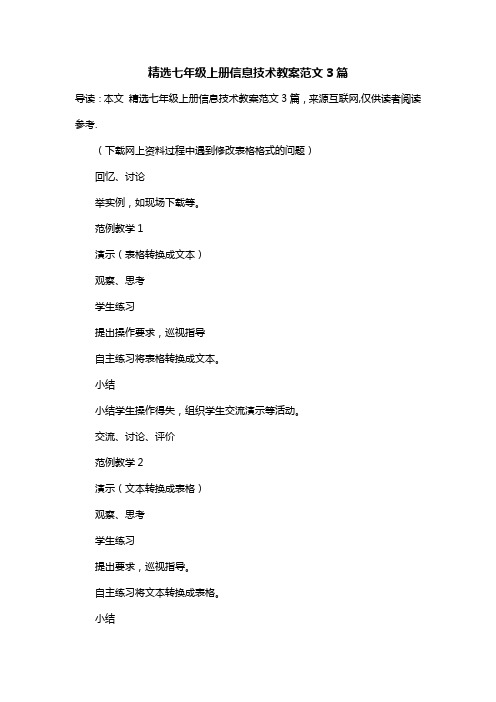
精选七年级上册信息技术教案范文3篇
导读:本文精选七年级上册信息技术教案范文3篇,来源互联网,仅供读者阅读参考.
(下载网上资料过程中遇到修改表格格式的问题)
回忆、讨论
举实例,如现场下载等。
范例教学1
演示(表格转换成文本)
观察、思考
学生练习
提出操作要求,巡视指导
自主练习将表格转换成文本。
小结
小结学生操作得失,组织学生交流演示等活动。
交流、讨论、评价
范例教学2
演示(文本转换成表格)
观察、思考
学生练习
提出要求,巡视指导。
自主练习将文本转换成表格。
小结
1)学生操作中的得失。
2)组织学生交流演示等活动。
交流、评价、讨论
拓展练习
1)较复杂的表格转换。
2)使用不同的分隔符的效果。
学生合作学习、练习。
准备素材
本课总结
1)使用文本、表格的相互转换的场合和特点。
2)强调操作注意的关键点。
3)鼓励探索。
自我总结。
初中信息技术课七年级上册全册教案

七年级上册信息技术教案第1课信息和信息处理工具【编写时间】:【执行时间】:【教学目的】:1、了解什么是信息;2、了解如何描述信息以及对信息进行获取、传递、处理的各种技术;3、知道计算机技术和通信技术是两种重要的信息技术;4、了解信息高速公路;【教学重点与难点】:信息的各种心态及其本质含义。
【教学方法】:1、从感性认识到理性认识,启发学生对问题深入思考。
2、电脑动画课件教学。
【教学准备】:1、电教室内利用电脑播放自制的教学课件。
2、课前打开电脑。
【教学过程】一、新课引入1、什么是信息?你知道吗?(学生回答)简单地说,信息就是指对人么有用的数据、消息。
(有用,即有价值。
信息具有价值)2、信息无处不在,无时不有。
(举例启发后,请学生自己举例)只要我们留意一下周围世界,就会发现信息无处不在,无时不有。
十字路口的信号灯……教室里的板书,挂图……图书馆里的书报……春节联欢晚会的现场直播……大自然也无时无刻不在向我们传发出各种各样的信息……[可用幻灯片展示以上图片]二、新课教学解释:一、信息通常是指数据、消息中所含的意义。
科学角度研究的信息主要指:一是经过计算机技术处理的资料和数据,如文字、图形、影像、声音等;二是经过科学采集、存储、复制、分类、检测、查找等处理后的信息产品的集合。
信息是事物运动的状态和存在方式而不是事物本身。
它必须借助某种符号才能表现出来,而这些符号通常人们用数据来记录它。
二、信息技术主要是指人们获取、存储、传递、处理信息的各种技术,计算机技术和通讯技术是两种重要的信息技术。
[利用电脑动态展示以下三种重要的信息技术]1、信息的获取人脑的大部分信息是通过视觉和感觉器观获得的;电脑中的信息主要是通过诸如键盘、鼠标、语音识别等电脑输入设备,扫描仪、传感器等电子感测装置来获取。
2、信息的传递信息只有通过交流才能发挥效益。
烽火狼烟、飞马传书、信鸽远飞——>报纸、电报、电话、广播——>微波、光缆、卫星、计算机网络3、信息的处理信息处理是指将信息缩小、放大、分类、编辑、分析、计算,加工成某种要求的数据形式,如绘制图形、打印报表等。
七年级上信息技术教案
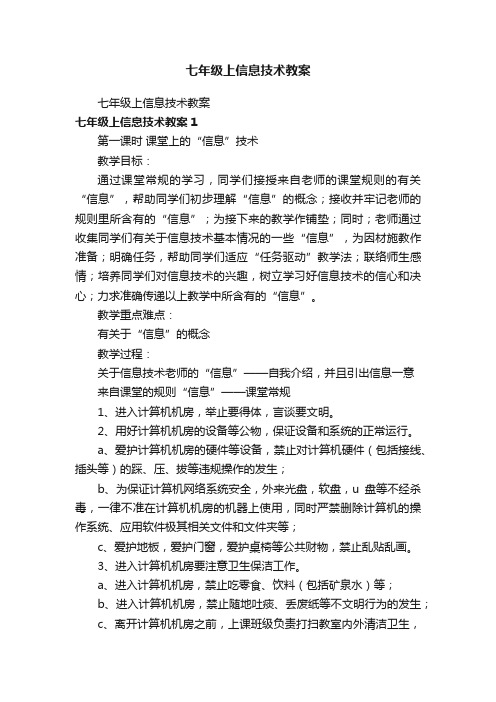
七年级上信息技术教案七年级上信息技术教案七年级上信息技术教案1第一课时课堂上的“信息”技术教学目标:通过课堂常规的学习,同学们接授来自老师的课堂规则的有关“信息”,帮助同学们初步理解“信息”的概念;接收并牢记老师的规则里所含有的“信息”;为接下来的教学作铺垫;同时;老师通过收集同学们有关于信息技术基本情况的一些“信息”,为因材施教作准备;明确任务,帮助同学们适应“任务驱动”教学法;联络师生感情;培养同学们对信息技术的兴趣,树立学习好信息技术的信心和决心;力求准确传递以上教学中所含有的“信息”。
教学重点难点:有关于“信息”的概念教学过程:关于信息技术老师的“信息”——自我介绍,并且引出信息一意来自课堂的规则“信息”——课堂常规1、进入计算机机房,举止要得体,言谈要文明。
2、用好计算机机房的设备等公物,保证设备和系统的正常运行。
a、爱护计算机机房的硬件等设备,禁止对计算机硬件(包括接线、插头等)的踩、压、拔等违规操作的发生;b、为保证计算机网络系统安全,外来光盘,软盘,u盘等不经杀毒,一律不准在计算机机房的机器上使用,同时严禁删除计算机的操作系统、应用软件极其相关文件和文件夹等;c、爱护地板,爱护门窗,爱护桌椅等公共财物,禁止乱贴乱画。
3、进入计算机机房要注意卫生保洁工作。
a、进入计算机机房,禁止吃零食、饮料(包括矿泉水)等;b、进入计算机机房,禁止随地吐痰、丢废纸等不文明行为的发生;c、离开计算机机房之前,上课班级负责打扫教室内外清洁卫生,归整计算机、桌椅等,责任教师负责监督。
4、进入计算机机房的学生必须对号入座,认真填写上机登记薄。
三.来自同学们的“信息”——调查表信息技术课调查表姓名性别班级以前学过计算机吗(回答是或否)你能熟练使用计算机吗(回答是或否)你现在掌握了那些计算机操作技能?(请在□内打√)□程序设计□word文字处理□动画设计□网页制作□网络基础知识□图形图像处理□三维图像处理□一点都不会家里有无计算机你平常用计算机干的最多事是什么?家里能上网吗?有自己的电子信箱、qq号吗?会上网查资料吗?你上网主要做那些事情?你如何看待电脑游戏?你最喜欢玩的游戏是什么?为什么喜欢它?你如何处理游戏与学习的关系?你怎样看待信息技术课?你希望信息技术课会给你带来什么样的收获?四.小结1.强调规则;2.收集整理调查情况并及时公布;3.表彰先进,激励后进,提出要求,提升希望;七年级上信息技术教案2教学目标:通过课堂常规的学习,同学们接授来自老师的课堂规则的有关“信息”,帮助同学们初步理解“信息”的概念;接收并牢记老师的规则里所含有的“信息”;为接下来的教学作铺垫;同时;老师通过收集同学们有关于信息技术基本情况的'一些“信息”,为因材施教作准备;明确任务,帮助同学们适应“任务驱动”教学法;联络师生感情;培养同学们对信息技术的兴趣,树立学习好信息技术的信心和决心;力求准确传递以上教学中所含有的“信息”。
- 1、下载文档前请自行甄别文档内容的完整性,平台不提供额外的编辑、内容补充、找答案等附加服务。
- 2、"仅部分预览"的文档,不可在线预览部分如存在完整性等问题,可反馈申请退款(可完整预览的文档不适用该条件!)。
- 3、如文档侵犯您的权益,请联系客服反馈,我们会尽快为您处理(人工客服工作时间:9:00-18:30)。
一、网络基础知识
1、网络的发展历程
电子教室展示网络的发展历程:
1972年ARPAnet
1982年ARPAnet、MILNET合并成为Internet。
20世纪80年代WEB网页技术发明
2、网络应用:
人们对信息的需求使因特网速度快、信息全、易采集及具有交互性等特点而成为人们越来越依赖的重要媒体。
中国中学生网()
中学生科技网()
()
中国青少年读书网()
(2)讨论:当收藏的网址越来越多时,我们该怎么办?
(3)小组合作,尝试一下“收藏夹”中的“整理收藏夹”都可以做些什么
信息技术备课
(2013/2014学年度第一学期)
七年级上册
滨城区梁才中心学校
本学期总第1课时
本单元(章)第1课时授课时间
课题
用户界面
课型
新授课
主备教师
苏志君
参备教师
李娟
审核
教学过程
备注栏
1.激趣导入,提高兴趣
教师活动:演示介绍个人计算机的系统的两个代表性发展阶段,即DOS命令阶段和WINDOWS图形界面阶段,并展示当前一些新兴的用户界面技术的发展,如语音技术、触摸屏技术、虚拟现实技术等
教师活动3:学生完成后适当总结,并提出原始复杂的命令已被菜单技术替代,指导学生在“画图”中打开教师提供的素材库的图片,实现图片的局部放大,并完成“试一试”。可参考课本ቤተ መጻሕፍቲ ባይዱ3、第4页的操作步骤完成。教师巡回指导。
学生活动3:学生感受到计算机人性化发展的一面,学生按老师要求动手完成操作,小组同学可互相帮助。老师重点辅导起点低的学生。
<三>合作探究,精讲点拔
想把作文以稿纸的样式打印出来,应该怎么寻找帮助?、
当你遇到的问题分不清属于哪种类别时,可以使用搜索功能来查找。
<四>巩固训练,拓展提高
本学期总第4课时
本单元(章)第1课时
课题
浏览信息
课型
新授课
主备教师
苏志君
参备教师
李娟
审核
教学过程
备注栏
引入
在信息技术日益发展的今天,因特网已经成为人们获取信息的重要方式,合理、科学的在因特网上获取信息,是每一位中学生必备的技能。怎么样,有同学上网吗?在哪上网呢?上网都干什么呢?本节课,我们就将带领同学们走进网络神奇之门。
学生活动5:参考图1-6完成画图中的“页面设置”熟悉对话框中各部分的名称。学生总结常见的对话框类型。
教师活动6:小结:通过提问的方式让学生回答常见的对话框有哪些类型?哪种标记的菜单下有子菜单?哪种标记的菜单下有对话框?
学生活动6:学生动手尝试,先做完的同学可以起到小先生的作用。
3.深化知识,开阔眼界
学生活动:通过观看演示,了解计算机发展之迅猛,感受计算机给我们带来的日新月异的变化。
2.创设情境,学习新知
教师活动1:
导入:人与计算机如何对话这个问题看似简单,但却具有相当的基础性和神秘性,计算机怎么告诉我们信息?如何告诉计算机我们的意图?今天我们就一起揭开人与计算机交流的神秘“面纱”。
学生活动1:
(四)巩固训练,拓展延伸
使用画图软件给制一个气球,利用这一个气球生成更多的气球来制作一幅喜庆的场景,并把你制作的场景复制到新的word文档中,添加上欢乐的语言文字,把作品保存到D盘自己的文件夹中。
本学期总第3课时
本单元(章)第3课时
课题
帮助文档
课型
新授课
主备教师
苏志君
参备教师
李娟
审核
教学过程
备注栏
一、教学目标:
1、认知目标:了解右键菜单的作用
2、技能目标:掌握在帮助文档中使用关键词查找方式查寻帮助
3、情感目标:培养学生养成良好的学习习惯,提倡自主学习
二、教学重难点:
1、重点:目录查找,搜索主题
2、难点:搜索主题
三、教学过程:
<一>师生交流,明确目标
当你家里买了新的电器,如电视机、电冰箱等,你在使用之前或在使用中遇到困难时,你会怎么办呢?
教师活动4:对学生的总结适当进行补充。
学生活动4:学生总结菜单类型,并举例说明自己见过的级联菜单、展开菜单。
教师活动5:“有的菜单执行之后不能马上完成,还要在对话框中进行细化设置后才能完成”引出对话框的使用。老师布置任务:在打印图片之前先要设计一下打印的页面模式,可以通过画图软件“文件\页面设置”菜单的对话框来操作。先做完的同学可以操作边栏中的试一试。
本学期总第6课时
本单元(章)第3课时
课题
搜索信息
课型
新授课
主备教师
苏志君
参备教师
李娟
审核
教学过程
备注栏
一、创设情境
首先让学生观察图片:你对图片所反映的新闻事件了解多少?你知道九大行星都是什么吗?什么是矮行星?
找一位同学演示查找的过程,说明自己使用了哪个搜索网站,输入的关键词是什么。
启发学生针对“冥王星”降级事件发表自己的看法,由此提出本节课的任务:现在就让我们乘着搜索引擎之舟,在茫茫的信息海洋中进行一次冥王星的探究之旅。沿途风光美不胜收,或许还能收获宝藏,不要忘记把它们收藏!
二、合作探索
1、做一做。
题目1、冥王星的直径是米。
题目2、你能找到冥王星的图片吗?如何操作能看到原始的图片?
对于第一题,针对学生搜索到的数据可能不一致的情况,教师适时引导学生思考原因,并讨论如何甄别和筛选信息。对于第二题,有的会用搜索文字的方法,有的会用搜索引擎中的图片目录,教师要适时引导学生观察搜索引擎中有哪些搜索目录,使学生初步感受到目前搜索引擎提供的服务越来越人性化,分类也更细致。
课题
捕获信息
课型
新授课
主备教师
苏志君
参备教师
李娟
审核
教学过程
备注栏
教学目标:
1、了解网址收藏的意义及分类的方法;
2、了解信息的特征,能够根据需求甄别、捕获信息;
3、学会在信息浏览过程中捕获有价值的信息;
教学重难点:
重点:能够运用收藏夹管理所捕获的信息;
难点:能根据需要甄别、捕获信息。
教学方法:
上机实践法、合作探究法
3、赛一赛
题目4:太阳系究竟有多少行星?这是天文学界近几年最炙手可热的话题之一。地位最具争议的两颗星分别是在2003年发现的“齐娜”和太阳系第九大行星冥王星。据介绍,齐娜的直径约一千四百九十英里,较太阳系最小及最遥远的行星冥王星还要大七十英里。而齐娜距离太阳九十亿英里,这个距离大约是冥王星和太阳间距离的多少倍呢?
(3)命令按钮、单选按钮、复选框、输入框、下拉列表框
学生活动:学生畅所欲言,共同提高
本学期总第2课时
本单元(章)第2课时
课题
编辑操作
课型
新授课
主备教师
苏志君
参备教师
李娟
审核
教学过程
备注栏
教学目标:
1、认知目标:
理解编辑操作的通用方式方法
2、技能目标:
掌握选择对象的一般操作,包括单击选择与框选以及配合ctrl和shift键的选择操作;
小结:
本节课我们对上网有了更多的的认识,同学们长时间的进行网络的浏览,同学们从上网中获得了很多的乐趣,掌握了使用浏览器上网的方法,浏览器的地址栏、工具按钮的使用方法,部分有能力的同学还设置了浏览器的主页,便于以后来直接浏览学校的主页。值得鼓励。
作业
收集网站的网址,预习下节课的内容。
本学期总第5课时
本单元(章)第2课时
四、万维网知识
本节课同学们对上网有了更多的了解,我们也有必要对万维网的知识进行学习。
1、WWW
在访问很多网站时,网址前面都有WWW,这是万维网(World Wide Web)的英文缩写。
2、万维网的组成:
客房机、服务器、首页、浏览器、超文本标记语言(HTML)、
掌握删除、移动、复制等基本编辑操作,尝试在不同软件之间的进行数据复制。
3、情感目标:
引导学生合理、合法地删改信息,尊重别人的版权、隐私等合法权益
教学重难点:
1、重点是掌握选择操作、删除、移动和复制操作;
2、难点是不同软件之间数据的相互复制
教学过程:
(一)师生交流,明确目标
“资源管理”编辑的是文件与文件夹,“文字处理”编辑的是字句,“图像处理”编辑的是图像区域,“声音处理”编辑的是波形音轨,这些操作虽然编辑的内容各不相同,但是操作步骤却有惊人的相似之处,无论是对文件、文件夹、图像、声音、文字的编辑都会遇到删除、移动、复制等问题。因此我们这节课就要掌握对象的删除、移动、复制的通用操作。
提示学生尽情浏览,大胆点击。
在黑板上板书地址栏的重新设置方法:“查看-工具栏-地址栏”
3、工具按钮的使用。
教师锁定学生机,提示工具栏上的按钮的使用如:后退、停止、刷新等的使用
三、浏览器主页的设置
主页的设置
设置浏览器的主页为学校的网站首页。
请同学们注意:有能力的同学参照课本的加油一小节,将浏览器的主页设置为学校的网站首页。
二、上网浏览信息
1、IE浏览器的介绍。
启动方式及窗口的介绍。
2、教师展示使用地址栏上网的方法。
(1)在地址栏上输入:
(2)输入“回车”
(3)登录学校网站后,在网页上用变成小手的鼠标点击来浏览对应的网页。
(4)注意网络信息的组织形式(演示)
2、学生上校园网浏览信息。(20分钟)
学生听了老师的导入,很想知道人机交流的秘密,个个跃跃欲试。
教师活动2:展示开机的自检提示,计算机启动后,教师让学生按课本第2页、第3页的操作步骤自己尝试计算机根据用户的命令完成任务的过程。教师巡回指导。
学生活动2:学生打开自己的计算机,观察自检提示;学生主动探究,先做完的同学可以操作边栏中的试一试。
